Podrobně: počítač nezapne vlastní opravu od skutečného průvodce pro web my.housecope.com.
V této části se podíváme na to, jak opravit počítač sami. Nejprve se shodneme na tom, že oprava počítače se ve skutečnosti skládá ze dvou nezávislých postupů: identifikace příčiny jeho nefunkčnosti (diagnostika) a ve skutečnosti fázi eliminace poruchy (renovace).
Jak opravíte počítač? Takovou otázku si člověk často klade, když jeho věrný železný „přítel“ nečekaně odmítne zapnout nebo začne „zamrzat“, spontánně se restartuje nebo zjistí jakékoli jiné závady v práci.
Pamatovat? Za prvé: Oprava vlastního počítače začíná diagnostikou problému. Z vizuálního vyšetření „pacienta“ 🙂 S časem a zkušenostmi v této věci existuje zvláštní pocit, který lze podmíněně přirovnat k intuici. Začínáte „cítit“ hardware počítače nebo co? 🙂
Musíte také pochopit, že oprava počítače je (dost často) banální výměna jedné nebo více jeho nefunkčních součástí. Ve skutečnosti se jedná o jeho rozsáhlé opětovné sestavení. Stává se také, že je potřeba si nad tím sednout s páječkou, ale o tom později 🙂
K úspěšné opravě počítače samozřejmě potřebujeme náhradní díly. Navíc čím více jich bude, tím lépe. Občas se stane (zejména u staré techniky), že jeden vyměněný díl funguje na jednom počítači dobře, ale na jiném nefunguje nebo naopak. V mém případě s tím nejsou žádné problémy: různého hardwaru je v pracovním skladu dostatek, vyberte si jakýkoli, ale co dělat doma?
| Video (kliknutím přehrajete). |
Mohu poradit: je triviální sbírat vše, co se vám dostane do zorného pole (procesor, který zůstal po vyhoření základní desky, je kvůli upgradu „nepotřebný“, modul RAM, zastaralá grafická karta, která „netahá“ nová hra atd.). Myslím, že mi rozumíš? Mohu vás ujistit, že postupem času s tímto přístupem budete mít doma dostatečnou sbírku různých náhradních dílů a komponent, které lze použít k opravě vašeho počítače.
Postupem času se z takových částí můžete naprosto snadno sestavit, například druhý počítač (zejména pro testy), uspořádat si vlastní místní minisíť doma a obecně - získat potřebné základní zkušenosti s „hraním“ s počítačem. Hardware. Například mám nyní doma tři plně sestavené počítače, zapojené do malé sítě a vždy je možnost posbírat několik dalších z toho, co je uloženo na speciálních policích.
Kam mířím v tomto úvodním článku? Kromě toho otázku, jak opravit počítač, nelze efektivně vyřešit bez dostatečného zásobování náhradními díly. Toto je velmi důležitý bod! Navštívili jste někdy montážní a opravárenské oddělení nějaké malé počítačové firmy? Ujišťuji vás, že tam uvidíte velmi širokou škálu komponentů, které tamním chlapům často pomáhají úspěšně diagnostikovat poruchy počítače.
Na konci našeho úvodního materiálu chci poznamenat, že před opravou počítače (bez ohledu na to, jak banální to zní) budeme muset zbavit našeho „pacienta“ prachu nahromaděného v něm. Musím říct, že se občas stane, že tento postup sám o sobě nahradí celou opravu 🙂 K tomuto účelu se velmi hodí starý (sovětský) vysavač, který je přepnutý do režimu ne pro foukání, ale pro vyfukování vzduchu ze sebe. pro nás.Jednoduše zepředu odšroubujte „kufr“ vysavače a zezadu jej přišroubujte.
Chtěl jsem článek doplnit o nějaký praktický materiál, jinak se ukázalo, že je to hodně písmen a málo konkrétnosti. Rád bych vás (ti, kdo ještě neznají) seznámil s tak úžasným programem jako je "Cpu-Z" (jeho verzi pro 32 a 64bitové systémy si můžete stáhnout z odkazu).
Nemyslete si, že vám program neřekne, jak opravit váš počítač, ale výrazně usnadní některé okamžiky a prakticky vám umožní „nahlédnout“ do systémové jednotky, aniž byste ji otevřeli. No, tady jsem to trochu přehnala, ale - jen trochu 🙂
Co je tak skvělého na programu "Cpu-Z"? Za prvé, není nutné jej instalovat. Okamžitě běží v RAM. Jeho hlavní výhodou je, že nám ukáže úplné a podrobné informace o hlavních prvcích našeho počítače:
- procesor, typ jeho patice (socket);
- základní deska (samostatně s informacemi o „severních“ a „jižních“ jejích mikroobvodech);
- budeme schopni (bez otevření pouzdra) určit, kolik slotů RAM je nainstalováno na základní desce, které z nich jsou obsazeny a co je v nich nainstalováno;
- data na grafickém adaptéru (grafické kartě) se zobrazují samostatně;
Jak vidíte, plusů je celý košík. A všechno to štěstí se vejde do 2 megabajtů! Podívejme se blíže na program, který nám bude velmi užitečný, i když ne v procesu opravy samotného počítače, ale ve fázi shromažďování dat o něm.
Po spuštění se nám zobrazí následující okno:
Toto je první karta s názvem „CPU“. Pojďme se na to blíže podívat:
- Pole "name" je model našeho procesoru;
- "Kódové jméno" "Max TDP" - kódové označení jeho jádra a maximální spotřeba energie ve wattech;
- "Package" - název patice procesoru (slot nebo patice);
- "Technology" a "Core Voltage" - pomocí kterého technologického procesu (45 nanometrů) je vyrobeno napětí na jádru;
- "Specifikace" - úplný název produktu a jeho hodinová frekvence (2,80 GigaHertz)
- Spodní část snímku obrazovky ukazuje rychlost hodin systémové sběrnice a charakteristiky mezipaměti první a druhé úrovně;
Zvažte záložku "Mainboard" - základní deska.
- Pole "Výrobce" nám říká výrobce (Asus);
- "Model" - celý název modelu desky;
- "Chipset" - výrobce čipu (Intel) a jeho model (G41). Tento - "Severní most " čipová sada;
- "Southbridge" - údaje o "jižní most“;
- Sekce "BIOS" - poskytuje údaje o stejnojmenném mikroobvodu základní desky;
Posouvat se. Záložka "Paměť" - paměť.
- Řádek "Typ" nám udává typ paměti RAM (DDR2) a režim použití (dual-channel);
- Pole „Velikost“ zobrazuje celý objem nainstalovaný v systému;
- Sekce "Časování" ukazuje frekvenci, na které pracuje (Frequency) a její různá zpoždění (časování);
A pojďme analyzovat ještě jeden snímek obrazovky - velmi užitečná karta “SPD“(Sériová detekce přítomnosti) nebo -„ Detekce sériové přítomnosti “.
Je pozoruhodné tím, že nám dává příležitost otevřením seznamu pod nápisem „Výběr paměťového slotu“ „vidět“, kolik slotů RAM je nainstalováno na základní desce (v tomto případě dva: slot # 1 a slot # 2). To značně zjednodušuje situaci, kdy například potřebujete rychle zjistit, zda je možné do počítače přidat modul a zda má pro to volné sloty pro jeho rozšíření? K tomu ho nemusíme otevírat.
Níže naleznete podrobné informace o každém slotu zvlášť. Je vidět, jaké čipy jsou použity, který výrobce, sériové číslo produktu (toto číslo jsem používal k objasnění dalších charakteristik proprietárního modulu "Corsair" na webu výrobce). Opět - frekvence práce, provozní napětí (Voltage).
Ještě jednou - tento program "Cpu-Z" vřele doporučuji, stáhněte si ho sami a používejte.
A teď - pojďme do praxe a zjistíme, jak opravit počítač, pokud se porouchá?
Jednou z důležitých součástí moderního osobního počítače je napájecí zdroj (PSU). Počítač nebude fungovat, pokud není napájení.
Na druhou stranu, pokud zdroj generuje napětí, které překračuje povolené limity, pak to může způsobit selhání důležitých a drahých komponent.
V takové jednotce se pomocí invertoru převádí usměrněné síťové napětí na střídavou vysokou frekvenci, ze které se tvoří nízké napětí nutné pro chod počítače.
Obvod ATX zdroje se skládá ze 2 uzlů - usměrňovače síťového napětí a měniče napětí pro počítač.
Síťový usměrňovač je můstkový obvod s kapacitním filtrem. Na výstupu zařízení je generováno konstantní napětí 260 až 340 V.
Hlavní prvky ve složení měnič napětí jsou:
- invertor, který převádí stejnosměrné napětí na střídavé napětí;
- vysokofrekvenční transformátor pracující při 60 kHz;
- nízkonapěťové usměrňovače s filtry;
- ovládací zařízení.
Dále převodník obsahuje záložní zdroj napětí, zesilovače řídicího signálu pro klíčové tranzistory, ochranné a stabilizační obvody a další prvky.
- přepětí a kolísání energie;
- nekvalitní výroba produktů;
- přehřívání spojené se špatným chodem ventilátoru.
Poruchy obvykle vedou k tomu, že se systémová jednotka počítače po krátké době přestane spouštět nebo se vypne. V ostatních případech, navzdory provozu jiných jednotek, se základní deska nespustí.
Před zahájením opravy se musíte konečně ujistit, že je vadný napájecí zdroj. V tomto případě musíte nejprve zkontrolujte funkčnost síťového kabelu a síťového vypínače... Poté, co se ujistíte, že jsou v dobrém funkčním stavu, můžete odpojit kabely a vyjmout zdroj napájení ze skříně systémové jednotky.
Před opětovným automatickým zapnutím napájecího zdroje je nutné k němu připojit zátěž. K tomu potřebujete odpory, které jsou připojeny k odpovídajícím svorkám.
Nejprve je třeba zkontrolovat efekt základní desky... Chcete-li to provést, musíte uzavřít dva kontakty na konektoru napájení. Na 20kolíkovém konektoru by to byl kolík 14 (vodič, kterým prochází signál zapnutí) a kolík 15 (vodič, který odpovídá kolíku GND – zem). U 24kolíkového konektoru by to byly kolíky 16 a 17.
Dalším krokem při identifikaci závad je důkladná kontrola všech prvků. Zvláštní pozornost je třeba věnovat elektrolytickým kondenzátorům. Důvodem jejich rozpadu může být těžký teplotní režim. Vadné kondenzátory obvykle bobtnají a uniká z nich elektrolyt.
Takové díly musí být nahrazeny novými se stejnými jmenovitými hodnotami a provozním napětím. Někdy vzhled kondenzátoru neznamená poruchu. Pokud z nepřímých indikací existuje podezření na špatný výkon, můžete zkontrolovat kondenzátor pomocí multimetru. K tomu je však třeba jej z okruhu odstranit.
Vadný napájecí zdroj může být také spojen s vadnými nízkonapěťovými diodami. Chcete-li zkontrolovat, musíte pomocí multimetru změřit odpor dopředných a zpětných přechodů prvků. Chcete-li vyměnit vadné diody, musíte použít stejné Schottkyho diody.
Stejným způsobem se kontrolují odpory, pojistky, tlumivky, transformátory.
V případě spálení pojistky je možné ji vyměnit za jinou nebo opravit. Zdroj využívá speciální prvek s pájecími vývody. Chcete-li opravit vadnou pojistku, je připájena z obvodu. Poté se kovové kelímky zahřejí a vyjmou ze skleněné trubice. Poté se vybere drát požadovaného průměru.
Průměr drátu potřebný pro daný proud naleznete v tabulkách. Pro pojistku 5A použitou v napájecím obvodu ATX bude průměr měděného drátu 0,175 mm. Poté se drát vloží do otvorů pojistkových pohárků a upevní se pájením. Opravenou pojistku lze zapájet do obvodu.
Výše uvedené jsou považovány za nejjednodušší poruchy napájení počítače.
- Jedním z nejdůležitějších prvků PC je napájecí zdroj, pokud selže, počítač přestane fungovat.
- Počítačový zdroj je poměrně složité zařízení, ale v některých případech jej lze opravit ručně.
Jednou z nejdůležitějších součástí PC je napájecí zdroj. Je to on, kdo distribuuje elektřinu do systémové jednotky a řídí úroveň napětí. Proto lze poruchu tohoto zařízení připsat jednomu z nejnepříjemnějších. Opravu a vyřešení problému však zvládne každý vlastníma rukama.
Nejkritičtější situace je, když počítač nereaguje na tlačítko napájení... To znamená, že byly přehlédnuty důležité body, které by mohly naznačovat bezprostřední zhroucení. Například nepřirozený zvuk během provozu, dlouhé zapnutí počítače, nezávislé vypnutí atd. Nebo možná byly zaznamenány podobné poruchy, ale bylo rozhodnuto neuchýlit se k opravám.
Kromě nejkritičtějších momentů existuje několik příznaků pomoci identifikovat problémy při provozu napájecího zdroje počítače:
Výskyt různých chyb při zapnutí PC.
- Náhlé restartování počítače.
- Zvětšení objemu chladičů (malé ventilátory).
- Různé chyby při zapnutí PC.
- Zastavení pevného disku nebo některých chladičů.
- Hlasité pípání ze systémové jednotky (označuje přehřátí).
- Úraz elektrickým proudem při dotyku skříně.
Takové znaky naznačují potřebu včasné opravy, kterou lze provést ručně. Existují však také vážnější problémyjasně ukazující na vážnou poruchu. Například:
- "Obrazovka smrti" (modrá obrazovka, když je zařízení zapnuté nebo funkční).
- Vzhled kouře.
- Žádná reakce na zařazení.
Většina lidí, když nastanou takové problémy, se obrátí na opraváře s žádostí o opravu. Počítačový technik obvykle doporučuje zakoupit nový napájecí zdroj a poté vyměnit starý. S pomocí oprav však můžete nefunkční zařízení "reanimovat" vlastníma rukama.
Chcete-li problém zcela vyřešit, musíte pochopit, proč se může objevit. Nejčastěji napájení počítače selže ze tří důvodů:
- Pokles napětí.
- Špatná kvalita samotného produktu.
- Neefektivní provoz ventilačního systému vedoucí k přehřívání.
Ve většině případů takové poruchy vedou k tomu, že se napájecí zdroj nezapne nebo po krátké době přestane fungovat.Výše uvedené problémy mohou navíc negativně ovlivnit základní desku. Pokud k tomu dojde, pak zde nebudou stačit vlastní opravy - bude nutné vyměnit díl za nový.
Méně často dochází k poruchám v napájení počítače z následujících důvodů:
- Špatný software (špatná optimalizace OS má špatný vliv na chod všech komponent).
- Nedostatek čištění součástí (velké množství prachu způsobuje rychlejší chod chladičů).
- Spousta zbytečných souborů a "smetí" v samotném systému.
Jak již bylo zmíněno výše, napájecí zdroj je poměrně křehká věc. Přesto je pro počítač jako celek velmi důležitý, proto by tato součást neměla být ignorována. V opačném případě jsou opravy nevyhnutelné.
V každé napájecí jednotce má 9 důležitých složek:
Bez alespoň přibližné představy o struktuře napájecího zdroje není možné plně provést nezávislou opravu.
Než začnete řešit problém v počítači vlastníma rukama, musíte myslet na vlastní bezpečnost... Oprava takového zařízení je nebezpečný podnik. Proto musíte v první řadě pracovat promyšleně a beze spěchu.
Pro větší bezpečnost je třeba mít na paměti několik důležitých pravidel:
Pracujte pouze s vypnutým napájením. Přes banalitu rady je to velmi důležitý bod. Nikdo není imunní vůči „syndromu bláznů“, proto je lepší ještě jednou zkontrolovat, zda je vše vypnuté, a teprve poté začít s opravami.
- Pro zachování součástek a také zamezení „ohňostrojů“ se doporučuje instalovat místo pojistky 100wattovou žárovku. Pokud kontrolka po zapnutí napájení zůstane svítit, pak síť někde zkratovala. Pokud se rozsvítí a okamžitě zhasne, je vše v pořádku.
- Výkonové kondenzátory jsou pod napětím zvláště po dlouhou dobu. I po odpojení napájení ze sítě byste se proto neměli hned pustit do práce.
- Je lepší kontrolovat provoz zařízení mimo hořlavé látky, protože existuje riziko zkratu a jisker "ohňostroje".
Aby byla oprava napájecí jednotky jednoduchá, ale účinná, bude každý domácí řemeslník potřebovat určité nástroje k práci. Všechny tyto produkty lze snadno najít doma, vyžádat si od sousedů / přátel nebo zakoupit v obchodě. Naštěstí jsou levné.
Takže k renovaci budete potřebovat následující nástroje:
Pájecí stanice s vestavěnou regulací výkonu nebo více páječek, z nichž každá je určena pro určitý výkon.
- Pájka a tavidlo pro pájení součástek.
- K odstranění pájky - opletení nebo odsávání.
- Několik šroubováků s různými hroty.
- Multimetr.
- Boční řezačky (zařízení na řezání plastových "svorek", které drží dráty pohromadě).
- 100W žárovka.
- Pinzeta (pro odstranění malých součástí).
- Alkohol nebo rafinovaný benzín.
- Může být vyžadován osciloskop (pokud není zjištěna příčina problému).
Nejprve potřebujete rozebrat napájecí zdroj... K tomu potřebujete pouze šroubovák a přesnost. Při odšroubování šroubů nemusíte zatřást PSU, abyste problém rychle vyřešili. Neopatrné zacházení s ním může vést k tomu, že svépomocné opravy budou prostě zbytečné.
Pro správnou formulaci „diagnózy“ je nutné provést vstupní diagnostiku a také vizuální kontrolu zařízení. Nejprve je proto třeba věnovat pozornost ventilátoru napájecího zdroje. Pokud se chladič nemůže volně otáčet a zasekává se na určitém místě, tak je to jednoznačně problém.
Kromě ventilátoru produktu byste měli zkontrolovat také celé zařízení.Po dlouhé životnosti se v něm hromadí velké množství prachu, který působí negativně a brání normálnímu provozu napájecího zdroje. Proto je nutné produkt očistit od nahromadění prachu.
Také některé produkty selžou. kvůli napěťovým rázům... Proto je nutné provést vizuální kontrolu ohořelých dílů. Tento znak lze snadno identifikovat podle oteklých kondenzátorů, ztmavnutí textolitu, zuhelnatělé izolace nebo přerušených vodičů.
Nakonec stojí za to přejít k nejdůležitějšímu bodu - oprava BP udělej si sám. Pro usnadnění bude celý proces prezentován ve formě seznamu. Proto se doporučuje „neskákat“ z jednoho bodu do druhého, ale jednat v určitém pořadí:
Chcete-li vyřešit problém s napětím v pohotovostním režimu, musíte znát základy fungování napájecího zdroje. Tato PC komponenta funguje téměř vždy. I když je samotný počítač vypnutý (není odpojen od sítě), jednotka pracuje v pohotovostním režimu. To znamená, že napájecí jednotka vysílá 5voltové „pohotovostní signály“ na základní desku, takže po zapnutí PC může spustit samotnou jednotku a další komponenty.
Při startu systému základní deska kontroluje napětí pro všechny prvky. Pokud je vše v pořádku, tvoří se signál zpětné vazby "Výkon dobrý" a systém se spustí. V případě nedostatku nebo přebytku napětí je start systému zrušen.
To znamená, že nejprve na desce musíte zkontrolovat přítomnost 5 V na pinech PS_ON a + 5VSB. Při kontrole se většinou odhalí absence napětí nebo jeho odchylka od jmenovité hodnoty. Pokud je problém PS_ON, je problém v řadiči PWM. Pokud dojde k poruše s kontaktem + 5VSB, pak problém spočívá v zařízení pro převod elektrického proudu.
Je také užitečné zkontrolovat samotné PWM. Je pravda, že k tomu potřebujete osciloskop. Pro kontrolu je potřeba odpájet PWM a pomocí osciloskopu zkontrolovat kontakty prozvoněním (OPP, VCC, V12, V5, V3.3). Pro lepší zvonění musí být kontrola provedena vzhledem k zemi. Pokud je odpor mezi zemí a některým z kontaktů (řádově několik desítek ohmů), musí být PWM vyměněn.
Vlastní oprava napájecího zdroje je poměrně komplikovaný proces, který bude vyžadovat potřebné nástroje, počáteční znalost provozu BPstejně jako úhlednost a smysl pro detail. Přesto může každý, při správném přístupu, jednotku opravit i přes její složitou konstrukci. Proto je třeba mít na paměti, že vše je ve vašich rukou.


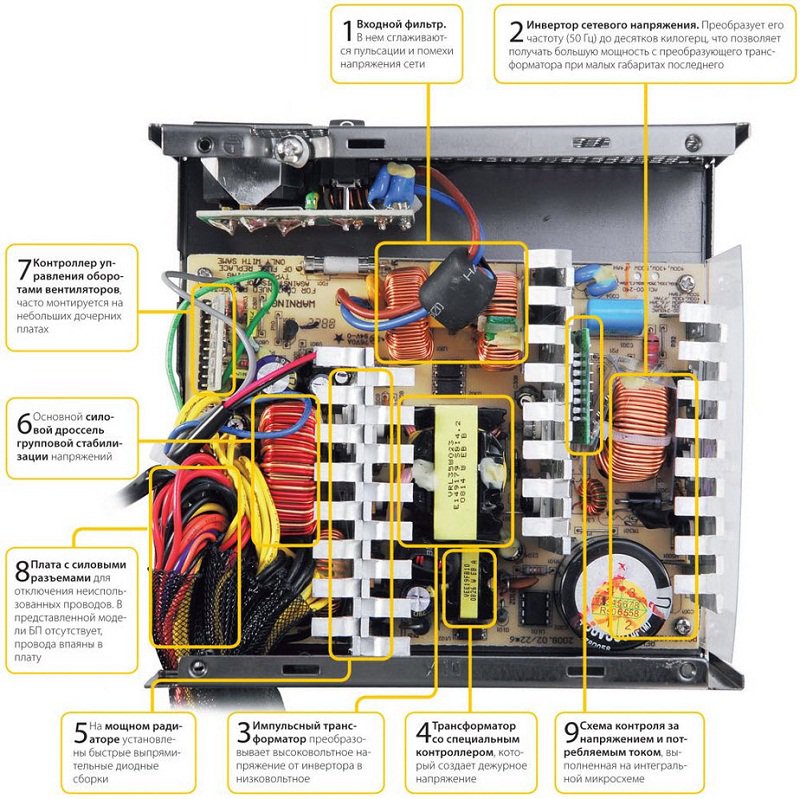




 Výskyt různých chyb při zapnutí PC.
Výskyt různých chyb při zapnutí PC.
 Pracujte pouze s vypnutým napájením. Přes banalitu rady je to velmi důležitý bod. Nikdo není imunní vůči „syndromu bláznů“, proto je lepší ještě jednou zkontrolovat, zda je vše vypnuté, a teprve poté začít s opravami.
Pracujte pouze s vypnutým napájením. Přes banalitu rady je to velmi důležitý bod. Nikdo není imunní vůči „syndromu bláznů“, proto je lepší ještě jednou zkontrolovat, zda je vše vypnuté, a teprve poté začít s opravami. Pájecí stanice s vestavěnou regulací výkonu nebo více páječek, z nichž každá je určena pro určitý výkon.
Pájecí stanice s vestavěnou regulací výkonu nebo více páječek, z nichž každá je určena pro určitý výkon.








